

Começar a utilizar o PRISMAsubmit Go pela primeira vez pode ser intimidante. O objetivo deste capítulo é orientá-lo passo a passo através das ações necessárias para ter um PRISMAsubmit Go totalmente funcional.
Isto é o que precisa fazer para começar:
PRISMA Home permite que utilize um dispositivo de duas maneiras diferentes. Utilize a ligação nativa se pretender ligar diretamente ao dispositivo. Ou pode deixar o Cloud Proxy tratar da ligação.
É necessário instalar o Cloud Proxy antes de o utilizar.
Ligação Cloud Proxy:
Configurar Cloud Proxy e adicionar dispositivos
Registar dispositivos noPRISMA Home com oCloud Proxy
É importante manter oCloud Proxy atualizado. Quando uma versão nova é lançada, é apresentada uma notificação no cabeçalho da página, bem como no cartão para iniciar o [Configuração].
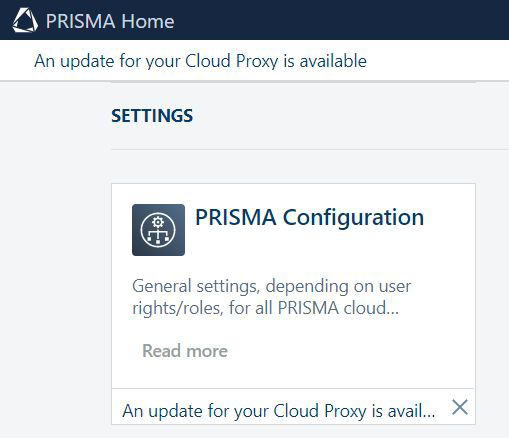
Permita que as aplicações utilizem os dispositivo(s) recentemente adicionado(s).
Convide os outros utilizadores a criar contas no seu inquilino no PRISMA Home.
Ao enviar o convite, terá de selecionar que tipo de função de utilizador deve atribuir ao portal do PRISMA Home.
.
Estão disponíveis duas funções noPRISMA Home:
[Empregado], que é um funcionário da empresa de impressão.
O funcionário não pode alterar as definições.
[Administrador] que é o administrador da empresa de impressão.
O administrador pode alterar as definições e efetuar qualquer uma das ações disponíveis.
Atribua uma função a cada utilizador registado nas aplicações disponíveis.
Da mesma forma, cada aplicação oferece funções de utilizador adaptadas às suas necessidades específicas. Se a aplicação oferecer definições de gestão, disponibilizará a função [Administrador] como opção.
Isto é o que precisa fazer para começar com o PRISMAsubmit Go:
Depois de adicionar e configurar os seus dispositivos, prepare o ambiente do PRISMAsubmit Go:
Navegue até [Design da loja].
Ajuste a página Web destinada aos clientes da sua loja na Web.
Adicione as suas informações de [Termos de serviço], logótipo e contacto.
Navegue até [Configuração].
(opcional) Ative e ajuste as definições de verificação gráfica e a duração das suas ligações
Configure os operadores que devem receber notificações.
Vídeo: PRISMAprepare Go: Atividades de primeira configuração
Adicione os detalhes dos seus clientes em .
Indique aos seus clientes para começarem a submeter trabalhos online.
Vídeo: PRISMAprepare Go: Como enviar trabalhos para a loja de impressão